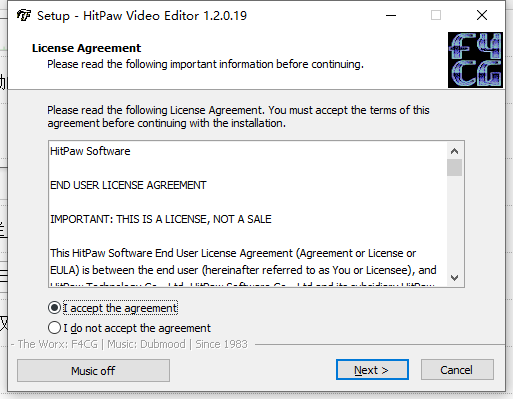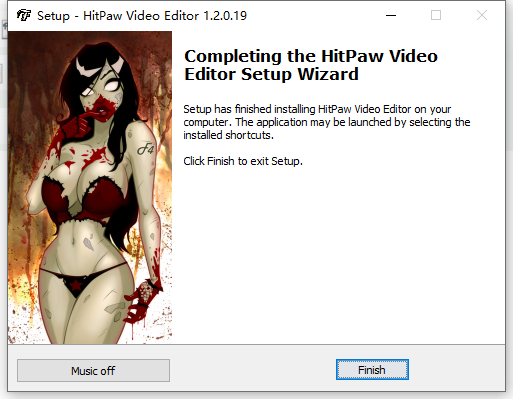HitPaw Video Editor 是易于使用的视频编辑器,轻松创建出色的视频,提供易于掌握的工具和干净的 UI,使所有创作者都可以轻松地编辑他们的视频,无论他们的技能水平如何。丰富的贴纸可自由组合和选择,精确的跟踪时间以便您准确的定位,无限的曲目,130多种过渡使您的视频更具吸引力,100多个过滤器美化您想要分享的视频内容

安装说明
1、下载并解压,安装程序,勾选接受协议
2、设置安装位置
3、安装完成,退出向导
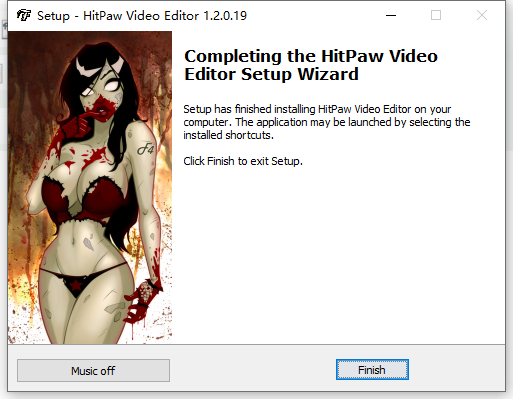
功能特色
1、提高您的视频编辑效率
其他轨道的所有元素都会自动链接到主视频;
每当您拖动主视频时,材料都会一起移动;
精确的跟踪时间可以节省您瞄准特定位置的时间;
无限的曲目允许您根据需要创建视频。
2、使用 HitPaw 视频编辑器,您可以轻松编辑视频、音频、图像、GIF,并添加文本、贴纸、过渡、过滤器,使您的视频更有趣。
3、完成所有编辑工作后,您可以通过单击预览窗口中的“播放”按钮来预览准备好的视频。如需查看详情,可点击“上一帧”或“下一帧”。它还支持通过单击全屏图标全屏观看。
4、只需简单的点击即可保存和导出您准备好的视频。
使用帮助
1、将视频添加到轨道
单击以选择视频,右键单击以选择“添加到新轨道”或将视频拖到时间轴上的主轨道。
2、删除视频
添加您不想要的视频?点击添加的视频,右键选择“删除”或点击快捷工具栏上的“删除”按钮将其删除。
3、预览视频
单击预览窗口上的“播放”按钮以查看您正在编辑的视频内容。或者您可以启用“预览线”来查看或定位您要查找的位置。
4、分割视频
删除视频中的一部分很容易通过拆分实现。只需将播放头拖动到不需要的部分的起点,然后单击快速工具栏上的“拆分”图标。现在前往找到它的终点,再次单击“拆分”。选择不需要的部分,单击“删除”按钮将其删除。
提示:如果您只想从视频的开头或结尾修剪,您可以在时间轴上单击视频,向前或向后拖动视频剪辑的开始边缘或结尾以删除不需要的部分。
5、更改视频速度
HitPaw Video Editor的速度控制器可以帮助您通过几个步骤减慢或加快视频速度。
您只需点击时间线上的视频即可将其选中。单击快速工具栏上的“速度”图标。在弹出窗口中,您可以拖动滑块或设置视频时长来改变速度。
6、裁剪视频
该视频包含一些您不需要的区域?在时间轴上选择视频后,单击快速工具栏上的“裁剪”图标。拖动选择以保留您需要的部分,或者您可以更改纵横比以设置选择大小,然后移动它以选择您需要的部分。播放以检查您是否对结果感到满意。单击“确定”以裁剪视频。
7、平移和缩放视频
Pan&Zoom功能可以轻松制作具有专业外观的相机移动并制作稳定的胶片。在时间线上方的快速栏的“裁剪”图标中也可以找到平移和缩放功能。选择弹出窗口顶部的“平移和缩放”选项,然后选择开始和结束位置。然后您可以通过单击下面的播放图标来预览效果。如果您满意,请单击“确定”按钮。
8、旋转视频
通过输入您喜欢的角度直接旋转视频。您也可以将鼠标移动到圆形旋转图标上以单击要旋转的角度,或者将光标移动到预览窗口中线条的黄色大圆圈,然后拖动到要旋转的角度。
9、镜像视频
选择时间轴上的视频后,您可以在右上角的属性部分找到镜像选项:水平翻转或垂直翻转。单击垂直翻转的水平翻转以镜像您的视频。
10、缩放视频
如果您不希望视频占据整个画布或只想播放一部分,您可以通过拖动“缩放”下的滑块来放大或缩小视频。
11、更改视频不透明度
视频默认为100%不透明度。但是如果要调整不透明度并显示视频背后的媒体或背景,只需拖动滑块更改不透明度即可实现。
12、更改视频背景
有时,您的视频不能100%覆盖背景。对于这种情况,您可能想要一个漂亮的背景。HitPaw Video Editor可以帮助您轻松更改背景。只需确保选择时间线上的视频即可。导航到视图窗口,向下滚动,您将找到背景选项。选择“高斯模糊”“颜色”或“图像”以根据您的要求将背景更改为颜色或图像。
我们还提供颜色选择器功能,帮助您通过单击和拖动光标快速选择合适的背景。下拉以在“背景”选项中选择“颜色”。点击彩色框自定义背景颜色,然后你可以在基本颜色右侧找到颜色选择器,点击它,然后将鼠标移动到屏幕上你想要的颜色。
13、创建画中画
要创建画中画视频,您可以在主轨道上添加一个视频,然后将另一个要设置为小视频的视频拖到一个新轨道上,进入预览窗口,拖动视频的一角调整大小并将其移动到您要放置的位置。现在,您可以玩来检查它是否是您需要的。
为了将您的视频移动到您想要的位置,我们提供了辅助线功能。每当您将视频移动到视频的中间或边框时,它都会触发辅助线来提醒您。如果您不再需要辅助线,您也可以在预览框中单击全屏图标左侧的图标来关闭辅助线功能。